この記事では、「Windows Defender セキュリティ警告詐欺」エラーを解決するためのさまざまな方法について説明します。
「Windows Defender セキュリティ警告」詐欺を修正する方法?
これらは、自分自身を救うために試すことをお勧めする方法です。
解決策を得るために、すべての方法を 1 つずつ調べてみましょう。
修正 1: ブラウザの設定をリセットする
この問題の主な原因はブラウザにあるため、まず最初に、ブラウザをリセットする必要があります。ブラウザをリセットすると、実行中のアクティビティがすべて停止し、スキャン プロセスがすぐに停止します。この目的のために、まずブラウザを起動します (例: 「 クロム ') から ' スタートメニュー 」:
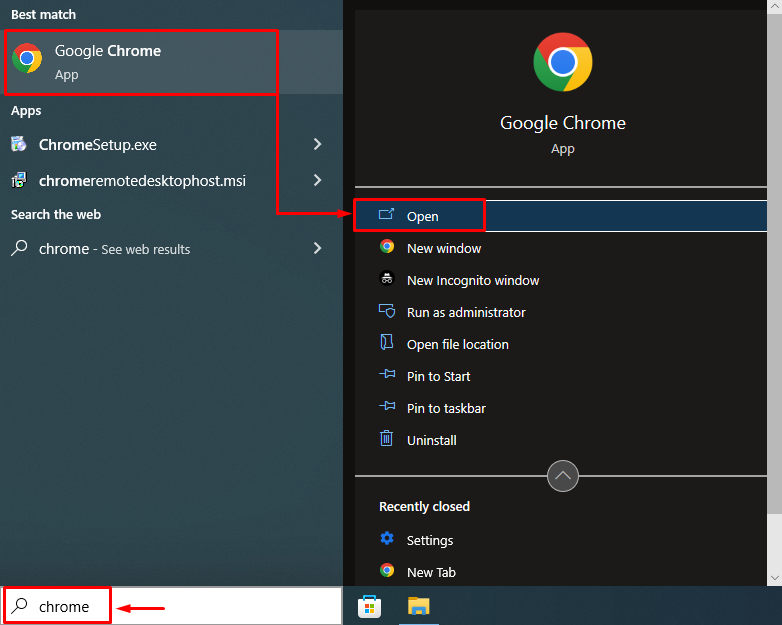
3つのドットを左クリックして、「 設定 」:
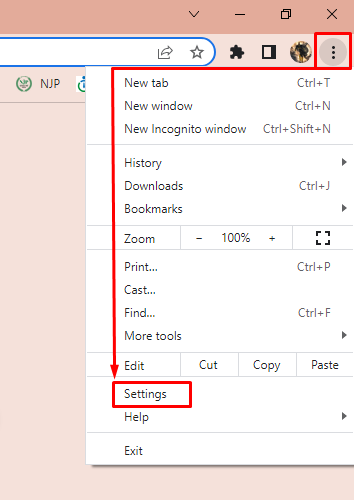
「に切り替えます。 リセットしてクリーンアップ ' タブ。 「」を選択 設定を元のデフォルトに戻す ' オプション:
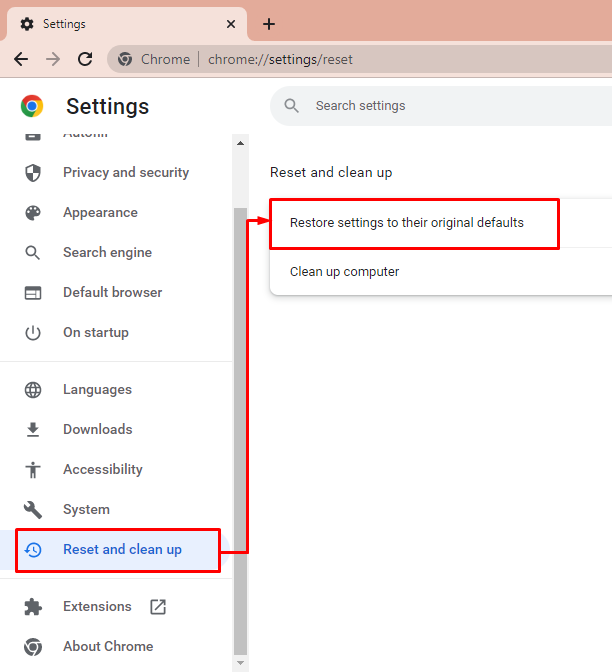
ヒット ' 設定をリセット ' ボタン:
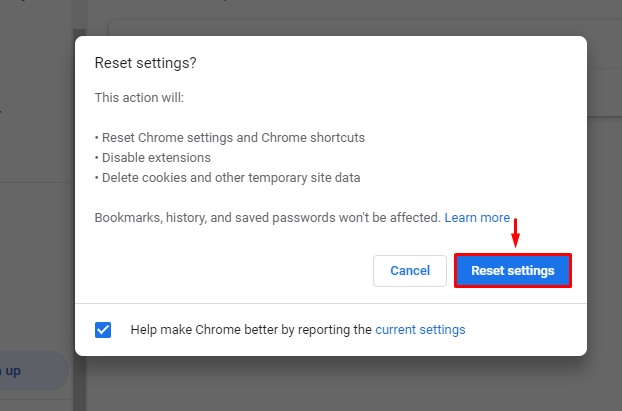
Chrome の設定をリセットした後。システムを再起動し、問題が解決したかどうかを調べます。
修正 2: 悪意のあるアクティビティを含む拡張機能を削除する
ブラウザにインストールされている拡張機能にウイルスが含まれている可能性が高いです。拡張機能がウイルスを隠している可能性があります。そのため、破損した拡張機能を削除してください。
Windows からブラウザーを開きます。 スタートメニュー '、 選択する ' 設定 」を選び、「 拡張機能 」:
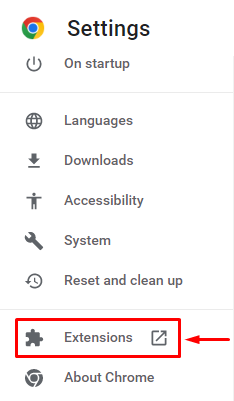
次に、削除する拡張機能を選択し、「 削除する ' ボタン:
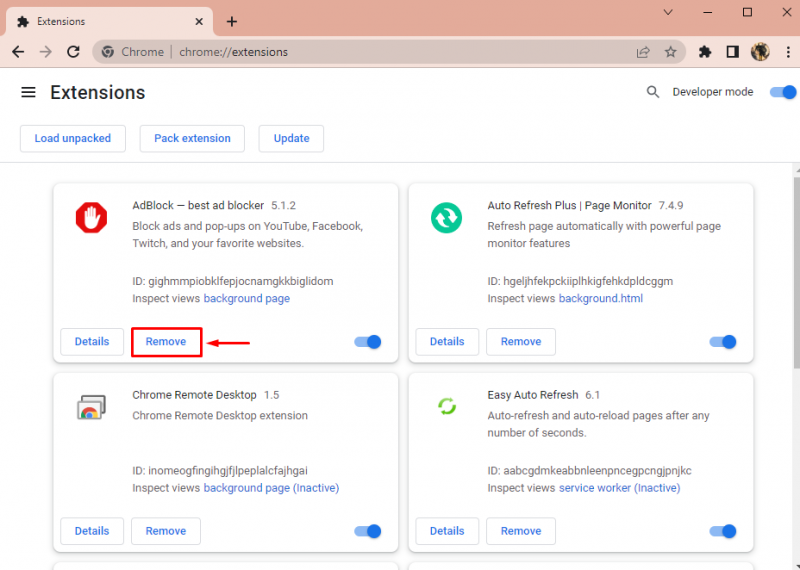
「」を左クリック 削除する 」 ボタンをクリックして、Chrome ブラウザーから拡張機能を削除します。
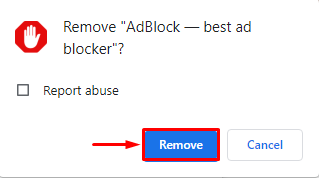
ブラウザの再インストール
ブラウザを再インストールすると、ウイルスは完全に削除されます。ブラウザを再インストールするには、まず「 アプリと機能 「Windowsから」 スタートメニュー 」:
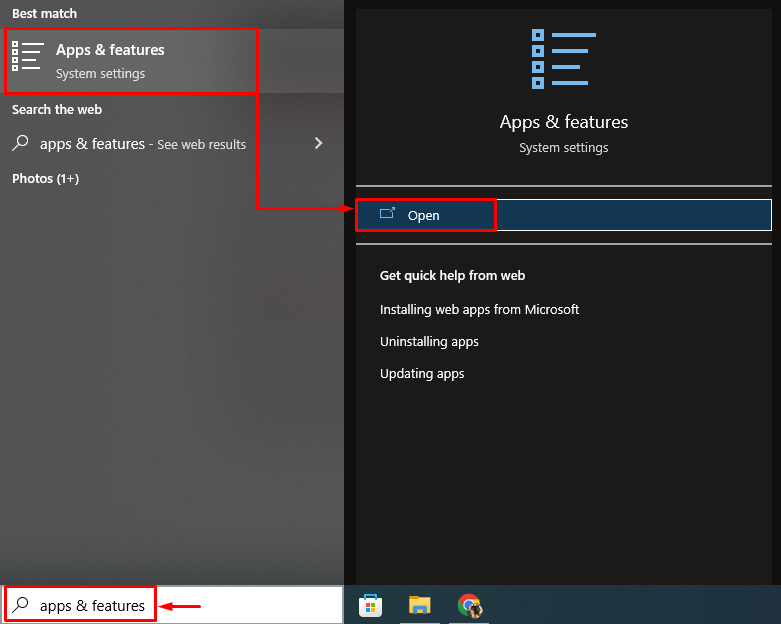
今、「 グーグルクローム 」を選択し、「 アンインストール 」 ボタンをクリックしてアンインストールします。
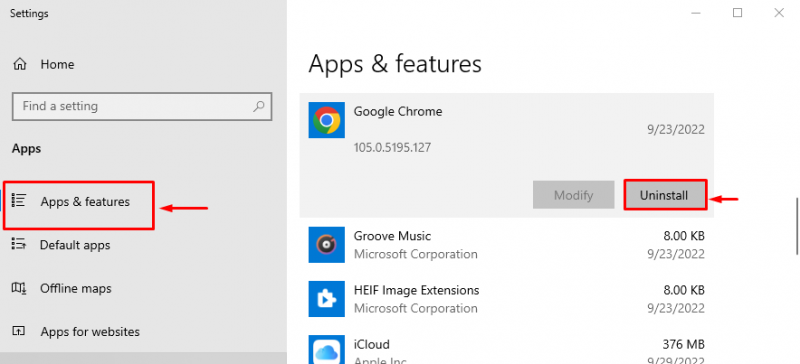
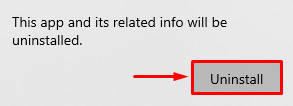
[アンインストール] ボタンをクリックすると、選択したブラウザが Windows オペレーティング システムから削除されます。
こちらをご覧ください リンク 、Google Chrome ブラウザーをダウンロードしてインストールするには、次のようにします。
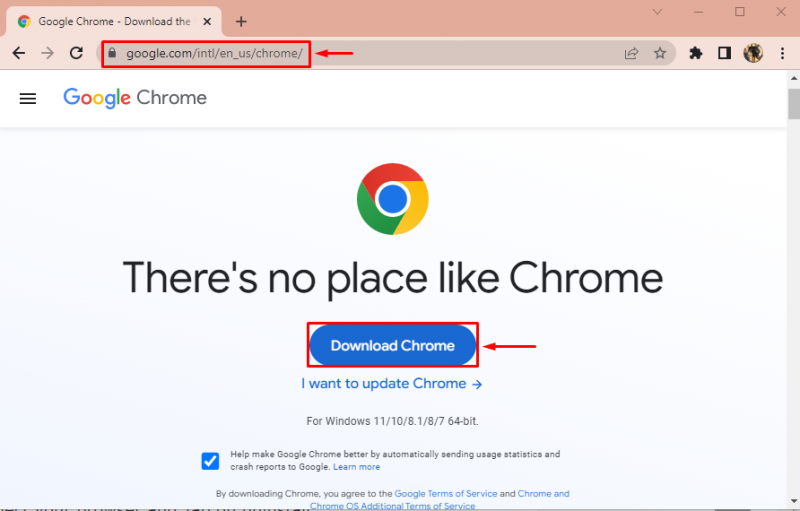
ダウンロードした chrome ファイルを左クリックしてインストールします。
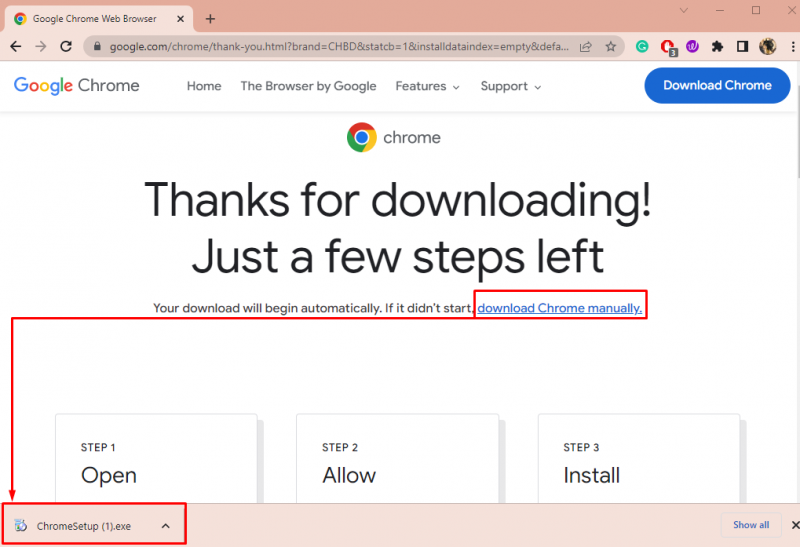
ご覧のとおり、Chrome のインストールが開始されました。
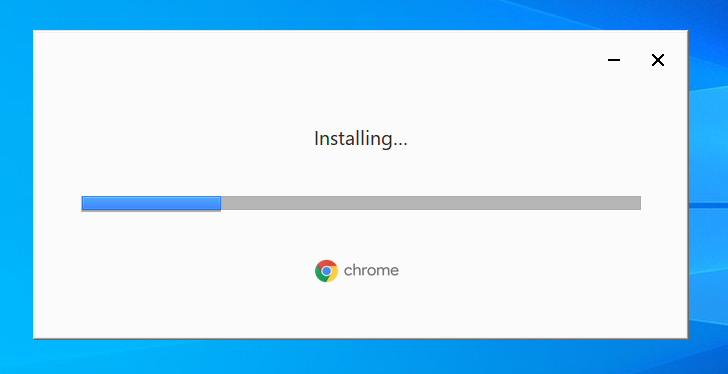
インストールが完了するとすぐに、chrome が自動的に起動します。
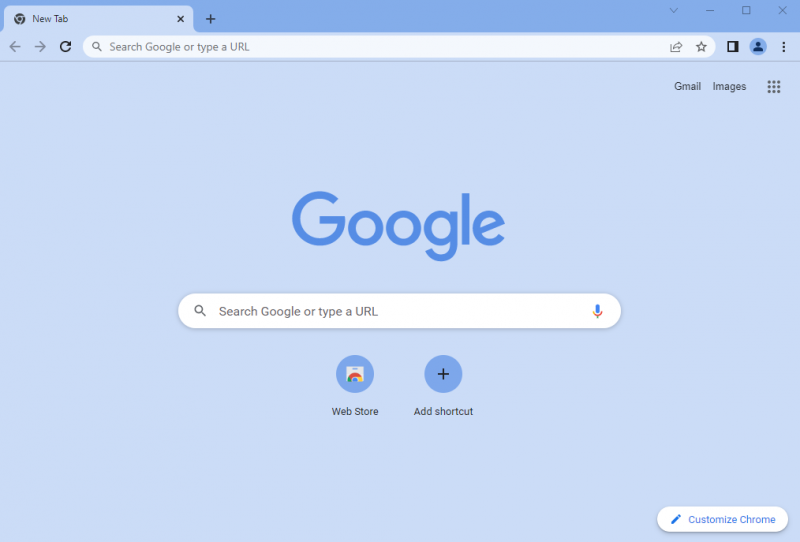
Windows 10 を再起動し、問題が解決したかどうかを確認します。
結論
「 Windows Defender セキュリティ警告詐欺 」は、インターネット ブラウザを介して金銭や重要な情報を盗み取ることができる深刻なタイプの詐欺です。この問題は、ブラウザの設定をリセットするか、ブラウザの拡張機能を削除するか、ブラウザを再インストールすることで解決できます。この記事では、問題を解決するためのいくつかの修正を提供しています。